Gỡ rối Wyze Lock: Hướng dẫn chi tiết từng bước cho chuyên gia
Trong bài viết khắc phục sự cố khóa Wyze này sẽ giúp khắc phục các sự cố thường gặp về khóa Wyze và cung cấp các giải pháp để chúng hoạt động trở lại.
Wyze là một công ty khởi nghiệp thiết kế và sản xuất các thiết bị nhà thông minh. Một trong những sản phẩm của hãng là khóa cửa thông minh Wyze, cho phép người dùng mở khóa cửa từ xa bằng điện thoại thông minh hoặc máy tính bảng.
Nhưng cũng như hầu hết các loại khóa thông minh khác, Wyze Lock cũng sẽ gặp một số vấn đề khi bạn sử dụng chúng; bài viết này sẽ giúp khắc phục các sự cố thường gặp và cung cấp giải pháp để chạy lại chúng.
Khóa Wyze không phản hồi các lệnh.

Nếu khóa Wyze hoặc bàn phím của bạn không phản hồi các lệnh, bạn có thể thử một số cách sau:
- Đảm bảo rằng có đủ điện trong pin của khóa của bạn.
- Tắt Wi-Fi và Bluetooth của điện thoại hoặc máy tính bảng, sau đó bật lại. Điều này sẽ giúp đảm bảo rằng nó đang giao tiếp đúng cách.
- Chu kỳ nguồn Bàn phím. Tháo bảng điều khiển phía trước và tháo pin, sau đó lắp lại pin. Thao tác này sẽ buộc bàn phím khởi động lại và làm mới kết nối với khóa.
- Đảm bảo rằng khóa của bạn có các bản cập nhật phần mềm và chương trình cơ sở mới nhất. Bạn có thể truy cập Cài đặt > Cài đặt khóa > Cập nhật chương trình cơ sở của ứng dụng. Nếu có bản cập nhật khả dụng, hãy nhấn vào Tải xuống. Sau khi quá trình tải xuống hoàn tất và tự cài đặt trên khóa, nó sẽ tự động khởi động lại và hoạt động trở lại.
- Kiểm tra kết nối internet và đảm bảo máy tính và điện thoại thông minh của bạn được kết nối với mạng Wi-Fi. Nếu không được kết nối, bạn có thể gặp sự cố với quyền truy cập từ xa từ bất kỳ thiết bị nào trong số này nếu chúng không được kết nối với Wi-Fi hoặc dịch vụ di động tại thời điểm đó (nếu có).
- Hãy thử một mạng khác. Tắt Wi-Fi của điện thoại, sau đó thử khóa/mở khóa lại để xem khóa có phản hồi không. Điều này cũng đáng để thử nếu bạn gặp sự cố khi cập nhật cài đặt.
Khóa Wyze không kết nối được với Wi-Fi.

Nếu Wyze Lock không kết nối với Wi-Fi, bạn có thể thử một số bước sau:
- Kiểm tra mạng Wi-Fi. Đảm bảo bạn có tín hiệu mạnh từ bộ định tuyến và bộ định tuyến đang phát trên đúng kênh dành cho thiết bị của bạn. Nếu không, hãy kiểm tra hướng dẫn sử dụng bộ định tuyến của bạn để biết thêm thông tin về cách thay đổi cài đặt này.
- Đảm bảo rằng Wyze Lock được kết nối với mạng Wi-Fi tương thích và có kết nối internet đang hoạt động (với gói dữ liệu hoạt động). Nếu bạn đang sử dụng kết nối di động, hãy đảm bảo rằng nó được bật và không được đặt thành Chế độ trên máy bay.
- Kiểm tra kết nối pin trên cả hai mặt của khóa của bạn. Nếu bất kỳ dây nào bị lỏng hoặc bị ăn mòn, điều này sẽ gây ra kết nối kém với bộ định tuyến của bạn, vì vậy hãy đảm bảo mọi thứ được an toàn trước khi tiếp tục.
- Đóng và mở lại ứng dụng (hoặc khởi động lại điện thoại của bạn). Điều này thường có thể hữu ích nếu bạn đang gặp sự cố với Ứng dụng Wyze không kết nối đúng cách với Khóa thông minh Wyze của bạn.
- Đảm bảo ứng dụng Wyze được cho phép để kết nối với vị trí thiết bị của bạn. Để thực hiện việc này, hãy mở menu Cài đặt và chọn Bảo mật & Vị trí. Sau đó, đảm bảo rằng ứng dụng Wyze có thể truy cập dữ liệu và dịch vụ GPS.
Khóa Wyze không kết nối với ứng dụng.
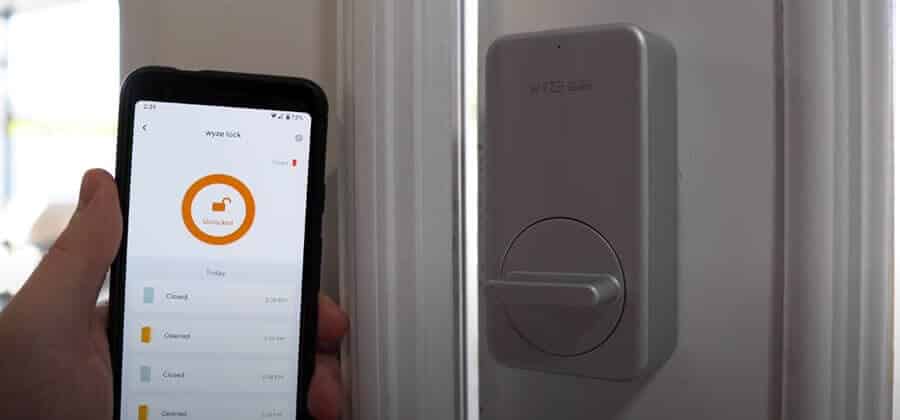
Nếu Wyze Lock của bạn không kết nối với ứng dụng Wyze, đây là một số bước khắc phục sự cố:
- Kiểm tra xem bạn đã bật Bluetooth chưa và điện thoại của bạn có quyền truy cập vào các dịch vụ định vị.
- Kiểm tra xem thiết bị phù hợp có chạy ứng dụng không (nếu nhiều thiết bị được kết nối với tài khoản của bạn).
- Đảm bảo rằng bạn không ở chế độ trên máy bay. Chế độ trên máy bay có thể gây ra sự cố kết nối giữa các thiết bị yêu cầu kết nối internet.
- Kiểm tra xem bạn đã kết nối với mạng Wi-Fi gia đình của mình chưa. Wyze Lock của bạn phải được ghép nối với mạng Wi-Fi của điện thoại thông minh để hai thiết bị giao tiếp.
- Khởi động lại ứng dụng Wyze rồi thử lại. Nếu cách này không hiệu quả, hãy khởi động lại thiết bị của bạn trước khi thử kết nối lại.
Khóa Wyze không thức dậy từ chế độ ngủ.

Nếu khóa Wyze của bạn không thức dậy từ chế độ ngủ, đây là một số bước khắc phục sự cố:
- Kiểm tra xem thiết bị đã được kết nối với ứng dụng chưa. Nếu không, việc kết nối lại sẽ giải quyết được vấn đề này.
- Đảm bảo rằng Khóa Wyze của bạn được kết nối với cả ứng dụng Alexa và ứng dụng Wyze chính. Nếu không, hãy đảm bảo bạn đã thiết lập kết nối với từng cái.
- Xóa khóa hiện có của bạn khỏi cả hai ứng dụng, sau đó kết nối lại chúng một lần nữa. Bạn có thể cần phải làm điều này nhiều lần trước khi mọi thứ bắt đầu hoạt động bình thường trở lại!
- Cố gắng khởi động lại khóa Wyze. Nhấn và giữ nút tròn nhỏ ở mặt sau của thiết bị cho đến khi nó rung, sau đó thả ra. Sử dụng phương pháp này nếu cách này không hiệu quả:
Nếu bạn vẫn gặp sự cố với khóa Wyze của mình sau khi thực hiện các bước này và khóa không bật lên, chúng tôi khuyên bạn nên liên hệ với bộ phận dịch vụ khách hàng để được hỗ trợ thêm.
Khóa Wyze không hoạt động với Alexa.
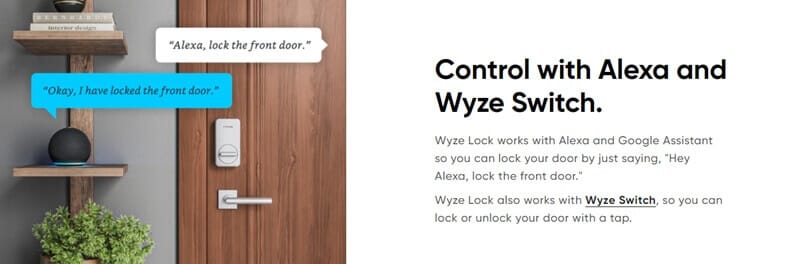
Nếu bạn gặp sự cố với Wyze Lock, hãy thử những cách sau:
- Đảm bảo rằng bạn đang sử dụng đúng lệnh. Ví dụ: nếu bạn nói, "Alexa, khóa cửa sau của tôi", khóa sẽ hoạt động. Nếu bạn nói, “Alexa, vui lòng mở cửa sau của tôi” và không có gì xảy ra, có thể có một số hiểu lầm trong yêu cầu bằng lời nói của bạn với Alexa.
- Kích hoạt kỹ năng Wyze Lock trong ứng dụng Amazon Alexa của bạn. Để thực hiện việc này, hãy mở ứng dụng Alexa, chạm vào biểu tượng bánh răng ở góc trên cùng bên phải, chọn Kỹ năng & Trò chơi, sau đó tìm kiếm “Wyze”. Chạm vào Wyze Home Automation để kích hoạt kỹ năng đó; bạn sẽ được yêu cầu liên kết tài khoản của mình với mã xác nhận được gửi qua SMS hoặc email.
- Đảm bảo khóa Wyze của bạn được kết nối với Wi-Fi và không ở chế độ ngủ (nhấn nút nguồn một lần để đánh thức).
- Đảm bảo bạn có thể kết nối với Alexa; nếu không, hãy lặp lại các bước 1-4 của hướng dẫn khắc phục sự cố này.
- Kiểm tra thời lượng pin trên tất cả các thiết bị, thiết lập từ đánh thức (Wyze Cam, Amazon Echo Dot). Nếu một người không có đủ năng lượng để nghe những lời đánh thức của họ, hãy thay thế nó ngay lập tức để Alexa có thể nghe chính xác khi họ nói “Alexa”.
Khóa tự động Wyze Lock không hoạt động.

Nếu bạn gặp sự cố với tính năng khóa tự động Wyze Lock không hoạt động, hãy thử các bước sau:
- Kiểm tra cài đặt Tự động khóa để đảm bảo cài đặt này vừa được bật và được đặt thành khóa trong khung thời gian mà bạn mong đợi.
- Đảm bảo rằng chốt cửa được căn chỉnh. Nếu chốt cửa bị lệch khỏi phần lõm trong khung, nó có thể khiến Tự động khóa không thành công như một khóa bị kẹt.
- Đảm bảo rằng khóa đã được hiệu chỉnh đúng cách. Khóa Wyze có cảm biến con quay hồi chuyển theo dõi vị trí và góc của nó. Điều này đáng lẽ phải được hiệu chỉnh như một phần của quy trình thiết lập khóa khi nó nhắc bạn đặt cửa ở một góc cụ thể với khóa mở hoặc đóng.
- Đảm bảo khóa Wyze có đủ năng lượng; vui lòng thay thế nó bằng bốn pin AA mới.
Ổ khóa Wyze lỏng lẻo

Nếu khóa Wyze của bạn có vẻ lỏng lẻo, có một số điều cần kiểm tra.
- Kiểm tra bàn phím và đảm bảo rằng nó không bị lỏng. Nếu bạn đã mở khóa một thời gian hoặc nếu bạn gặp sự cố này lần đầu tiên, có thể một trong các nút của bạn bị thiếu lò xo hoặc bị lỏng khỏi vỏ. Nếu vậy, hãy cố gắng siết chặt nó bằng tuốc nơ vít đầu dẹt (không bao gồm).
- Tháo mọi pin bên trong Wyze Lock của bạn (nếu có), lắp lại chúng và đảm bảo chúng được đặt hoàn toàn vào ổ cắm trước khi thử mở khóa cửa bằng điện thoại của bạn hoặc chìa khóa thẻ.
- Kiểm tra các bu lông trên đế ổ khóa của bạn. Nếu bất kỳ bu lông nào bị lỏng hoặc thiếu, hãy thay thế chúng bằng cái mới.
- Kiểm tra các vít của bạn đang giữ bàn phím và pin để đảm bảo chúng đã chặt. Nếu không, hãy siết chặt chúng bằng tuốc nơ vít hoặc cờ lê đầu dẹt cho đến khi chúng cảm thấy chắc chắn và khít với nhau.
Khóa Wyze sẽ không hiệu chỉnh
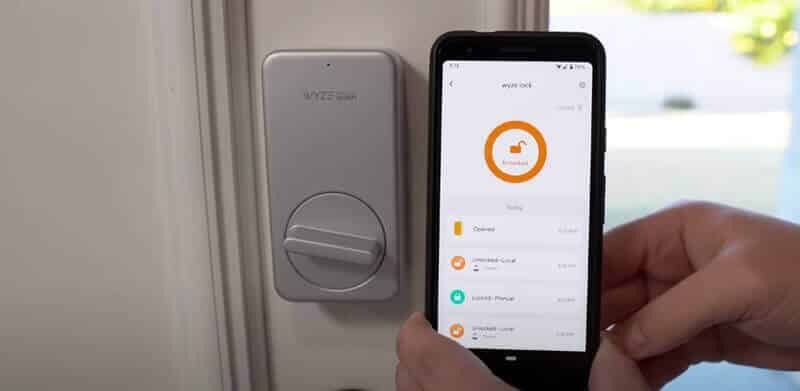
Nếu bạn gặp sự cố khi hiệu chỉnh khóa Wyze của mình, hãy thử các bước khắc phục sự cố sau:
- Đảm bảo bạn có Bluetooth trên điện thoại di động của mình thiết bị và đứng gần khóa trong thời gian hiệu chuẩn.
- Khởi động lại Khóa. Bước khắc phục sự cố đầu tiên của bạn là khởi động lại thiết bị của bạn và thử hiệu chỉnh lại thiết bị.
- Cố gắng hiệu chỉnh lại. Trên hầu hết các ổ khóa, bạn có thể truy cập tính năng hiệu chuẩn bằng cách nhấn và giữ nút trong vài giây cho đến khi bạn nghe thấy tiếng bíp hoặc thấy đèn báo nhấp nháy màu đỏ / xanh dương / xanh lục liên tiếp.
- Đảm bảo Wyze Lock được kết nối với internet. Nếu bạn sử dụng kết nối Wi-Fi, hãy đảm bảo rằng Khóa Wyze được kết nối với mạng của bạn chứ không chỉ phát nó.
- Đặt lại khóa nếu nó vẫn không hiệu chỉnh. Nếu khởi động lại không hoạt động, hãy tháo pin của bạn và sau đó thay thế chúng vào vị trí thích hợp của chúng (theo thứ tự).
Chốt khóa Wyze bị kẹt.

Wyze Lock Bolt có thể phát hiện vị trí của động cơ để biết cửa có bị kẹt hay không. Nếu bạn gặp sự cố với chốt khóa Wyze khi sử dụng ứng dụng Wyze:
- Kiểm tra tấm chắn phía dưới tương ứng với tay nắm cửa của bạn: Nếu các vít lỏng được siết chặt, hãy làm phẳng tấm chắn vào khung cửa.
- Kiểm tra tấm chắn và khu vực hộp bụi trên khung cửa của bạn. Hộp đựng bụi là tùy chọn và có thể được tháo ra nếu nó cản trở việc mở rộng hoàn toàn chốt cửa. Sau đó, bạn có thể khoan hai lỗ nhỏ để điều chỉnh vị trí của các vít tấm tấn công.
- Kiểm tra các bản lề trên cánh cửa của bạn để đảm bảo chúng đã được vặn và đóng hoàn toàn vào. Theo thời gian, bản lề lỏng lẻo có thể làm trầm trọng thêm tình trạng kẹt cửa.
Wyze khóa pin yếu.
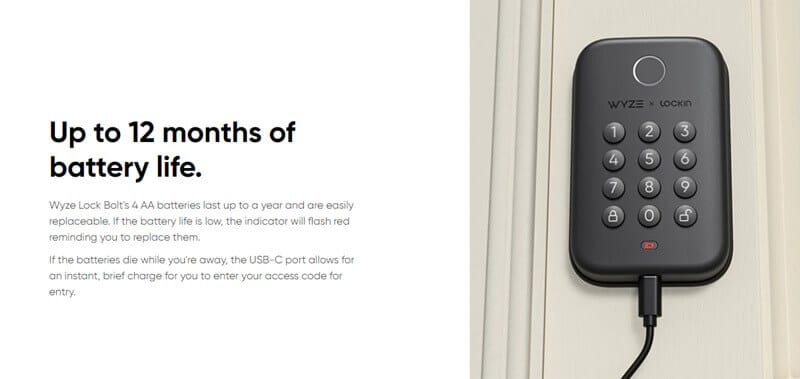
Khóa Wyze sử dụng 4 pin AA để cấp nguồn cho toàn bộ khóa. Khóa Wyze và bàn phím có cảnh báo pin yếu được kích hoạt bất cứ khi nào mức pin giảm xuống dưới 20%.
Bạn có thể kiểm tra mức pin từ Cài đặt> Thông tin thiết bị trang cho cả bàn phím và khóa. Khi mức pin giảm bên dưới 20%, bạn sẽ thấy cảnh báo Pin yếu trên Trang sản phẩm của thiết bị.
Khi pin của Wyze Lock sắp hết, đèn của nó sẽ nhấp nháy màu đỏ bất cứ khi nào nó bị khóa hoặc mở khóa.
Nếu bạn quên thay pin kịp thời, có một cổng USB-C ở dưới cùng của Wyze Lock Bolt để bạn có thể kết nối với pin sạc dự phòng. Sau đó, bạn có thể nhập quyền truy cập của mình để vào bên trong – và thay pin càng sớm càng tốt.
Đây chỉ là giải pháp tạm thời và không nên sử dụng liên tục (kết nối khóa với pin sạc dự phòng lâu hơn một vài phút).
Ổ khóa Wyze vẫn bị kẹt.

Nếu khóa Wyze của bạn bị kẹt, hãy thử các bước khắc phục sự cố sau:
- Kiểm tra để đảm bảo rằng khóa không bị kẹt. Nếu nó bị kẹt, hãy cố gắng đẩy nhẹ khóa bằng tuốc nơ vít đầu dẹt cho đến khi nó mở khóa.
- Làm sạch cơ cấu khóa. Đảm bảo không có gì bên trong khóa có thể khiến khóa không hoạt động bình thường.
- Kiểm tra cơ chế khóa. Vui lòng đảm bảo không có bộ phận nào bị lỏng hoặc hư hỏng trên ổ khóa Wyze của bạn và kiểm tra xem mọi thứ đã được xếp đúng cách chưa trước khi đóng lại!
- Kiểm tra xem động cơ có hoạt động chính xác không. Bạn có thể thực hiện việc này theo cách thủ công, chẳng hạn như khi khóa hoặc mở khóa cửa bằng khóa chìa thông thường: ấn một bên khóa Wyze xuống, sau đó nhấc bên kia lên (bạn sẽ nghe thấy tiếng lách cách).
- Kiểm tra xem pin đã được kết nối đúng chưa. Nếu nó không được kết nối đúng cách, bạn có thể sử dụng đồng hồ vạn năng để kiểm tra tính liên tục và đảm bảo rằng dây của bạn được hàn đúng cách ở cả hai đầu của bảng mạch).
- Đảm bảo rằng pin của bạn không bị hỏng hoặc rò rỉ axit hư hỏng bên trong bất kỳ thành phần thiết bị nào vì điều này sẽ gây ra sự ăn mòn theo thời gian, có thể dẫn đến hỏng hóc cuối cùng của những bộ phận được sử dụng trong các sản phẩm Wyze Locks.
Bàn phím khóa Wyze không hoạt động.

Nếu khóa Wyze của bạn không hoạt động, hãy đảm bảo bàn phím không bị hỏng. Kiểm tra xem pin đã được sạc và lắp đúng cách chưa. Nếu nó vẫn không hoạt động sau các bước này, hãy đặt lại thiết bị của bạn bằng cách làm theo các hướng dẫn sau:
- Đảm bảo rằng bạn đang sử dụng mã bàn phím.
- Đảm bảo Wyze Lock kết nối với mạng trong ứng dụng Wyze.
- Chu kỳ nguồn Bàn phím: Tháo bảng điều khiển phía trước, tháo pin, sau đó lắp lại pin. Thao tác này sẽ buộc bàn phím khởi động lại và làm mới kết nối với khóa.
- Tạo mã bàn phím mới. Vui lòng tạo một mã mới nếu bạn không thể giải quyết vấn đề này sau khi làm theo các bước. Bạn có thể tạo mã mới trong ứng dụng Wyze nếu bạn ở trong phạm vi Bluetooth của Khóa Wyze.
Hệ thống khóa Wyze đang bận.

Nếu bạn thấy thông báo này, hệ thống khóa Wyze của bạn đang bận. Bạn có thể không kết nối được với ứng dụng Wyze lock hoặc Wyze.
- Khóa Wyze có thể đang bận ngủ và không phản hồi các lệnh. Ví dụ: hệ thống sẽ không phản hồi các lệnh nếu cửa bị đóng và khóa cho đến khi bạn mở khóa hoặc mở cửa theo cách thủ công.
- Nếu bạn gặp sự cố khi kết nối với các thiết bị khác trong mạng của mình (như bộ định tuyến internet), hãy thử rút phích cắm của chúng trong khoảng 30 giây trước khi cắm lại. Điều này có thể giải quyết mọi vấn đề giữa các thiết bị được kết nối trong mạng của bạn có thể gây ra sự cố với kết nối internet của bạn.
Khắc phục sự cố cổng khóa Wyze.
Cổng khóa Wyze nhấp nháy màu đỏ và sẽ không kết nối.
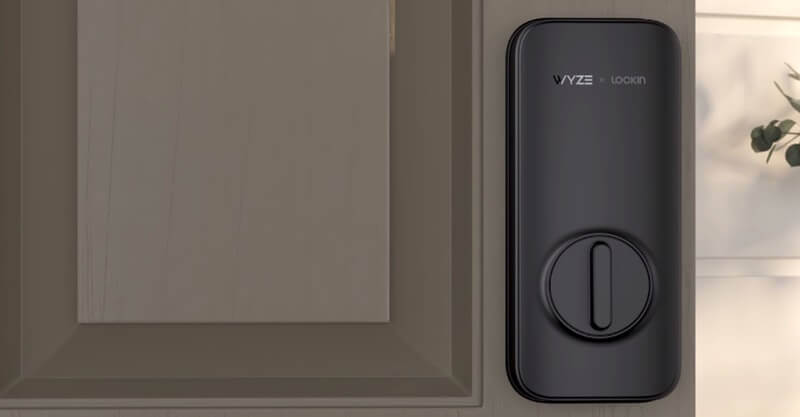
Nếu Wyze Lock Gateway của bạn nhấp nháy màu đỏ và không hoạt động, hãy làm theo các bước bên dưới để khắc phục sự cố.
- Đảm bảo rằng Cổng được kết nối với ổ cắm và được bật nguồn. Bạn có thể kiểm tra xem nó có hoạt động hay không bằng cách nhấn vào nút trên đầu thiết bị. Tất cả các đèn LED sẽ sáng lên màu xanh lục miễn là có điện.
- Đảm bảo rằng tên mạng Wi-Fi (SSID) là chính xác. SSID và mật khẩu phải được in ở mặt sau Wyze Lock Gateway của bạn.
- Hãy đảm bảo rằng bạn đang ở gần Cổng: Trong khi thiết lập, điện thoại của bạn sẽ kết nối qua Bluetooth để ghép nối điện thoại với mạng của bạn. Để đảm bảo Bluetooth có thể kết nối, hãy đảm bảo bạn ở gần Cổng trong thời gian thiết lập.
- Tắt Wi-Fi và Bluetooth của điện thoại hoặc máy tính bảng, sau đó bật lại. Điều này sẽ giúp đảm bảo rằng nó đang giao tiếp đúng cách.
- Hãy thử khởi động lại điện thoại hoặc máy tính bảng của bạn ít nhất một lần trước khi thử lại: Rút phích cắm của chúng khỏi nguồn điện trong 10 giây, sau đó cắm lại chúng và đợi cho đến khi khởi động lại hoàn toàn trước khi thử kết nối khác.
- Kiểm tra để đảm bảo rằng cả Ứng dụng Wyze đã được cập nhật. Các bản cập nhật có thể chứa các bản sửa lỗi cho các lỗi hoặc sự cố kết nối khóa.
- Đảm bảo Cổng ở chế độ Ghép nối: Kiểm tra kỹ để đảm bảo đèn của Cổng nhấp nháy màu đỏ/xanh dương. Giữ nút đặt lại ở trên cùng cho đến khi đèn nhấp nháy nếu không.
Wyze khóa đèn trạng thái và mã lỗi.
Đèn trạng thái khóa Wyze và mã lỗi sẽ giúp bạn khắc phục sự cố Ổ khóa Wyze của mình. Đèn trạng thái là một đèn LED nhỏ màu xanh lam ở mặt sau của thiết bị sẽ nhấp nháy màu đỏ nếu có vấn đề với Wyze Lock của bạn.

Wyze Lock đang nhấp nháy màu đỏ.
Nếu Wyze Lock nhấp nháy màu đỏ, điều này cho thấy rằng khóa của bạn có lỗi:
- Mã người dùng bạn đã sử dụng không chính xác. Vui lòng thử lại với mã nhập đúng của bạn.
- Khóa Wyze đang ngoại tuyến. Vui lòng kiểm tra kết nối WIFI hoặc kết nối Bluetooth của bạn.
- Pin của khóa Wyze sắp hết; vui lòng đổi sang bốn pin AA mới càng sớm càng tốt.
Làm cách nào để đặt lại khóa Wyze?

Nếu bạn gặp sự cố khi kết nối Wyze Lock của mình với ứng dụng Wyze, dưới đây là một số bước bạn có thể thử để giải quyết sự cố:
- Nằm trong phạm vi Bluetooth của khóa (16 feet trở xuống).
- Trong ứng dụng Wyze, hãy nhấn vào Wyze Lock của bạn.
- Nhấn vào Cài đặt> Xóa thiết bị.
- Bạn sẽ nghe thấy một loạt tiếng bíp ngắn xác nhận khôi phục cài đặt gốc thành công.
- Thiết lập khóa như một thiết bị mới.
Hướng dẫn sử dụng khóa Wyze
Nếu bạn cần thêm để giúp bạn cài đặt và khắc phục sự cố ổ khóa Wyze của mình, bạn có thể kiểm tra Wyze sau hướng dẫn sử dụng khóa thông minh cho bạn tham khảo:
Kết luận
Wyze Smart Lock là một thiết bị nhỏ tuyệt vời có thể giúp cuộc sống dễ dàng hơn. Tuy nhiên, giống như bất kỳ sản phẩm nhà thông minh nào khác, nó có thể có một số vấn đề.
Chúng tôi hy vọng bài viết này đã giúp bạn khắc phục sự cố khóa Wyze và giúp nó thiết lập và chạy lại càng sớm càng tốt. Nếu bạn vẫn gặp sự cố với khóa thông minh của mình sau khi thử một số mẹo này, vui lòng liên hệ Khóa ShineACS để chúng tôi có thể trợ giúp thêm!

